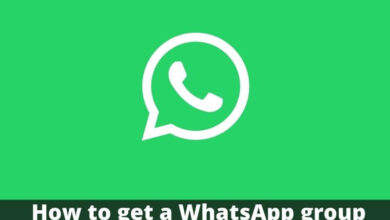كيفية وضع أو إدراج الكسور العشرية مع نقطة أو فاصلة في إكسيل تلقائيا

أصبح استخدام الأدوات التي تسمح لنا بإنشاء جداول البيانات اللازمة في عملنا المحاسبي ضروريًا أكثر فأكثر . وتضع ميكروسوفت برنامج Excel في خدمتكم ضمن مجموعة برامجها المكتبية.
والذي يستخدم على نطاق واسع لوظائفه المختلفة، والتي يمكننا من خلالها إنشاء الجداول والمخططات الدائرية وإدخال الصيغ التي تسمح لنا بإجراء العمليات الحسابية بمجرد إدخال البيانات. ولكن هذه المرة سنوضح لك كيفية وضع أو إدراج الكسور العشرية بنقطة أو فاصلة تلقائيًا في برنامج Excel .
هناك عدد كبير من الوظائف التي ليس لدينا أي فكرة عن وجودها والتي يمكننا الوصول إليها من خلال قائمة أدوات التطبيق. واحد منهم، على سبيل المثال، سيسمح لنا بعمل مخطط جانت . لكن لسوء الحظ منذ أن استخدمنا برنامج Excel، أصبحنا نقوم بنفس العمليات يدويًا.

ولكن ليس فقط عندما يتعلق الأمر بإدخال النقاط العشرية أو إدراجها، فإننا نفعل ذلك بشكل متكرر مع تعبيرات أخرى، كما هو الحال عند الحصول على متوسط الدرجات . غير مدرك تمامًا أنه يمكن إجراء هذه العملية تلقائيًا. لذلك دعونا لا ننتظر أكثر من ذلك ونرى الخطوة التي يجب علينا اتباعها حتى نتمكن من تعيين علامة عشرية أو فاصلة تلقائيًا في Excel.
لماذا تقوم بإدخال علامة عشرية أو سرير في جدول البيانات الخاص بك
عندما نعمل في جدول بيانات ونتعامل مع حجم كبير من البيانات، فمن الضروري أن نكون قادرين على تبسيط العمليات المتكررة. وذلك حتى يكون عملنا أسرع ولا يصبح مملا. ولذلك، فإن القدرة على إدخال الفواصل العشرية أو الفواصل تلقائيًا توفر لنا الكثير من الوقت.
والتي يمكن أن تترجم إلى ساعات نحفظها لاستخدامها في مناطق أخرى من جدول البيانات الخاص بنا . لقد ذكرنا مرارا وتكرارا أن الخيارات التي تسمح لنا بتبسيط مشروعنا موجودة. تحتاج فقط إلى معرفتها وهذا هو الغرض من هذه المقالة، لجعلها معروفة لك حتى تتمكن من وضعها موضع التنفيذ الآن.
خطوات إدراج العلامة العشرية تلقائيًا في Excel
سنكون قادرين على التحقق من أن إدراج أو وضع علامة عشرية في جدول بيانات Excel تلقائيًا أمر بسيط للغاية. كل ما عليك فعله هو اتباع الخطوة التالية ولن تواجه أي مشكلة في تطبيق هذه الوظيفة. للبدء، ستحتاج إلى فتح برنامج Microsoft Excel ثم الانتقال إلى الشريط العلوي والنقر فوق علامة التبويب “ملف”.
في هذه الحالة نحن نعمل مع إصدار Microsoft Excel 2007، والخطوة التالية هي النقر على “خيارات”. والتي ستجدها في اللوحة اليسرى، عند تنفيذ هذا الخيار ستظهر خيارات أخرى في نفس اللوحة اليسرى. بعد ذلك يجب عليك النقر على الخيار “متقدم” وسيؤدي هذا الإجراء إلى إنشاء قائمة من الخيارات على الجانب الأيمن.
تحتوي كل هذه الخيارات على مربع اختيار ويجب علينا البحث عن خيار “إدراج نقطة عشرية تلقائيًا”. والذي لا ينبغي التحقق منه، لذلك من الضروري أن نتحقق أولاً من هذا الخيار.

هذا حتى يتم تمكينه ويمكنه تعديل “المواضع العشرية” ، ثم يجب أن نشير إلى عدد المواضع التي سيتم إدراج العلامة العشرية أو الفاصلة فيها. للانتهاء سنحتاج فقط إلى النقر على خيار موافق. سيؤدي هذا إلى إغلاق مربع الحوار وتطبيق التغييرات التي أجريناها للتو.
بهذه الطريقة البسيطة، قمت تلقائيًا بإدراج العلامة العشرية أو الفاصلة في جدول بيانات Excel الخاص بك. وبهذا نختتم هذا البرنامج التعليمي العملي، وهو سهل التطبيق للغاية، حول كيفية عمل ورقة مراقبة الدخل والمصروفات باستخدام قوالب للشركات.